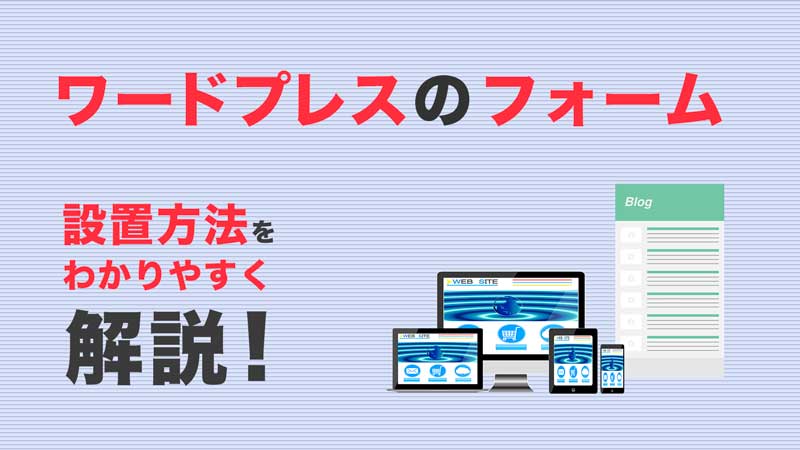ワードプレスでは、色々な種類のフォームを作成することができます。
お問い合わせフォーム、予約フォームなどを、プラグインやツールを使って簡単に作成できます。
以前は、専門の業者にシステム開発を発注していたことが、無料で簡単に設置できるようになったのです。
こちらでは、ワードプレスでフォームを作成する方法について解説したいと思います。
ワードプレスで作成できるフォームの種類
ワードプレスでは、プラグインなどを使うことで色々な「フォーム」を作成することができます。
作成できるフォームには以下のようなものがあります。
各種フォームを設置することで、ユーザーと直接コミュニケーションをとることや、ユーザーの生の声を聞くことができるようになります。
ブログを使って集客をする上で、顧客の名前やメールアドレスといった情報は非常に重要です。
顧客情報を得ることで、こちらからアクションを起こすことができるようになります。
ワードプレスにお問い合わせフォームを設置する
設置できるフォームの中でも、「お問い合わせフォーム」は、設置が必須であるとされています。
お問い合わせフォームの必要性
お問い合わせフォームが必須である理由は次の通りです。
お問い合わせフォームを設置する最大のメリットと言えるのが「企業やASPから、仕事の依頼や広告掲載の相談がある」ことです。
ブログで公開している記事が検索流入の大きなキーワードで上位表示していると、企業のマーケティング担当や、ASPの担当者から、さまざまな案件の相談を受けることがあります。
企業担当者からの連絡はかなり珍しいですが、ASP担当者からのクローズド案件の紹介は割と頻繁にあります。
ブログアフィリエイトをしているなら、お問い合わせフォームを設置することで、ライバルの少ないクローズド案件で収益を得ることが可能になります。
また、ブログを運営していると、想定外のトラブルや問題が発生することがあります。
その中でも多いのが、著作権に関する問題です。
フリー画像だと思って使っていたものが実は、そうでなかったり、引用の範囲と思っていた内容が著作権侵害に触れていたりすることがあります。
そのような場合、権利者はまず著作権を侵害しているブログの運営者にコンタクトを取ろうとしますが、そこでお問い合わせフォームがとても役に立つのです。
お問い合わせフォームがなければ、サーバーを仲介することになります。
当事者同士の話し合いで済んでいた問題が、運営者と連絡がとれないが故に、訴訟に発展するケースがあるようです。
以上の理由から、ブログにお問い合わせフォームを設置することは必須であると言えます。
お問い合わせフォームの設置方法
お問い合わせフォームを設置するには、プラグインを使うのが一番です。
おすすめのプラグインは「Contact Form 7」です。
1.Contact Form 7のインストールと有効化
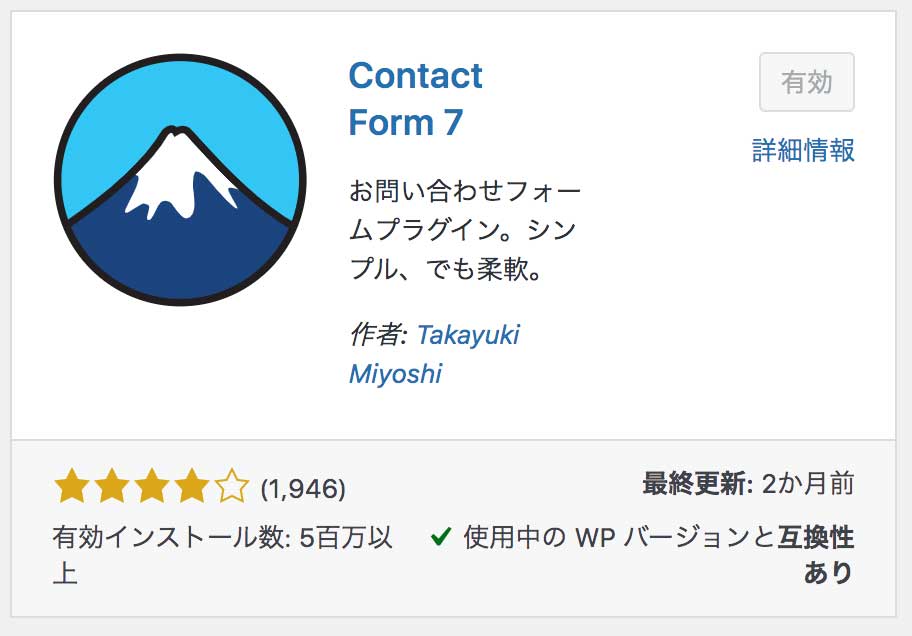
2.Contact Form 7の設定
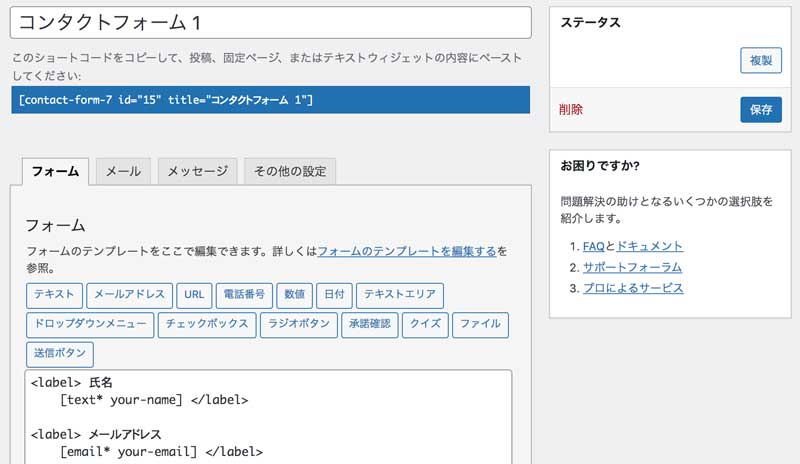
Contact Form7の設定は主に以下の4つです。
このうち、変更が必要なのは、「メール」くらいです。
他は、必要があれば設定を変更するだけで、基本的にはデフォルトのままでOKです。
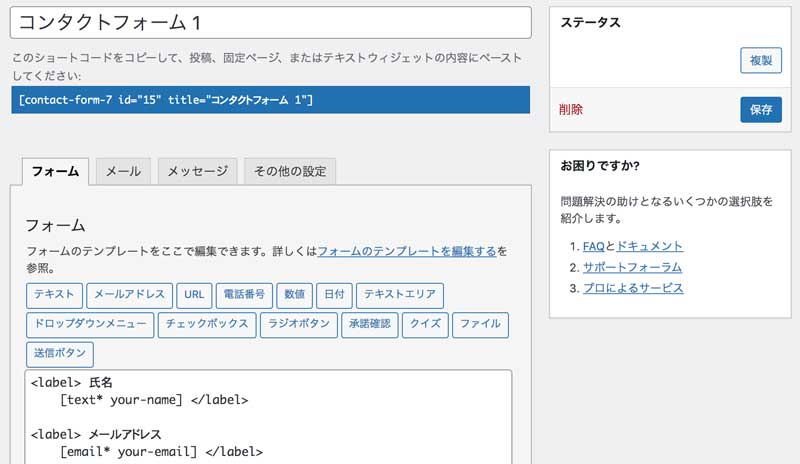
「フォーム」では、お問い合わせフォームの内容を設定します。
デフォルトでは、「名前、メールアドレス」を取得するようになっていますが、他に取得したい情報があれば、フォームを追加しておきます。
「チェックボタン」や「ラジオボタン」も使えるので、簡単なアンケートを実施することもできます!
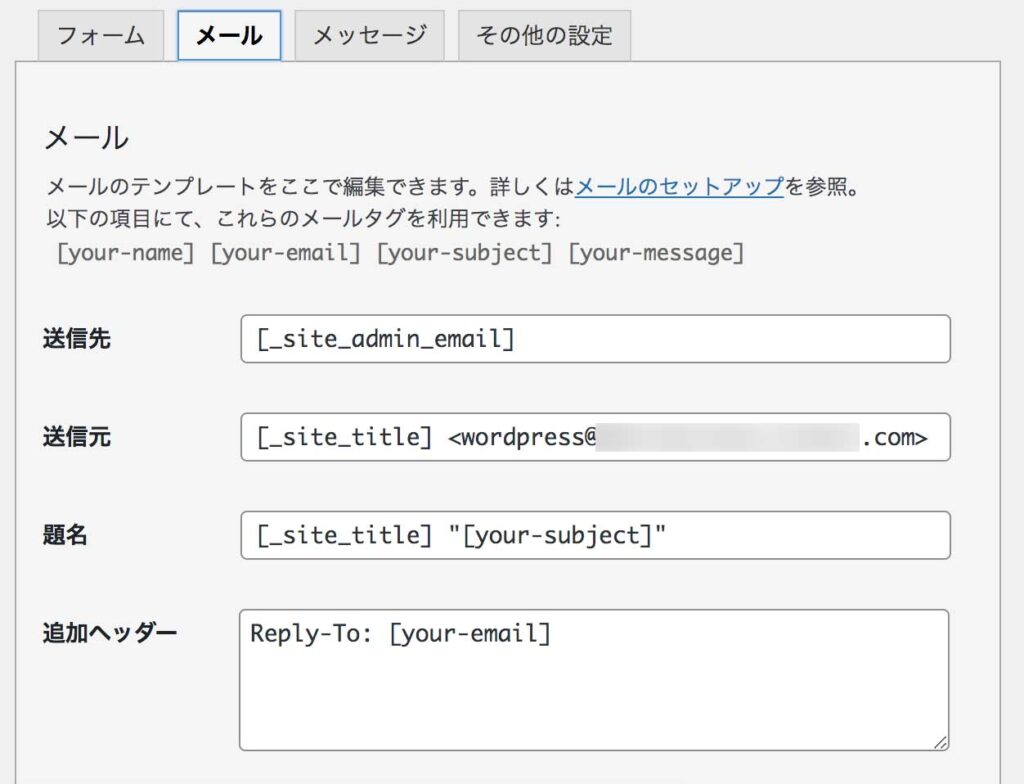
「メール」では、ユーザーからお問い合わせがあった際に、「お問い合わせがありました」というメッセージの送信先などを設定することができます。
デフォルトでは、ワードプレスをインストールした際に設定した、管理者のメールアドレスが登録されています。
管理者用のメールアドレスとは別に、お問い合わせ専用のメールアドレスを利用する場合は、変更しておきましょう!
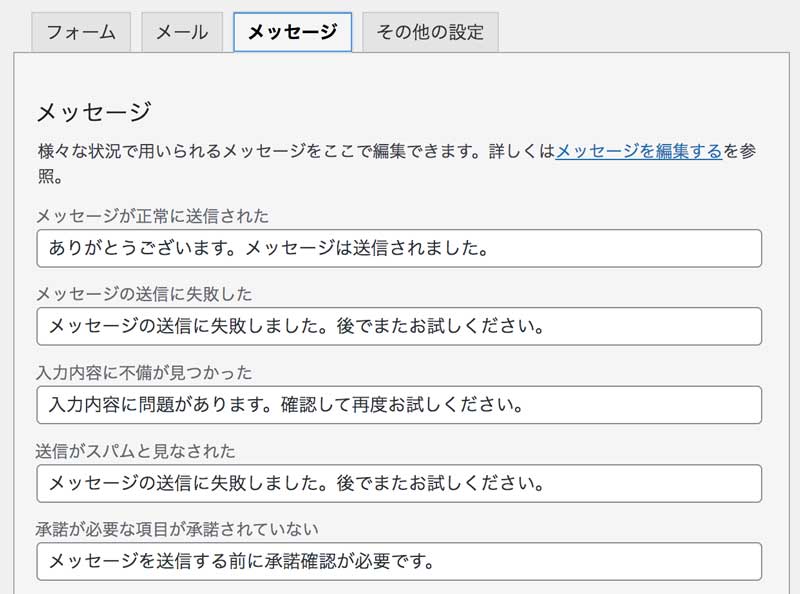
「メッセージ」では、お問い合わせフォームで表示する様々なメッセージのテンプレートを編集することができます。
こちらもデフォルトのままで大丈夫です!
ブログのキャラクター設定に合わせて変更したい場合は、適宜メッセージを変更して、「保存」をクリックします。
「その他の設定」については、デフォルトのままでOKです!
新しいフォームが設定できたら、お問い合わせフォームを表示させる固定ページに、ショートコードを埋め込みます。

こちらのコードを、固定ページに埋め込みます。
埋め込みでは、「カスタムHTML」ブロックまたは、「ショートコード」ブロックを使います。
クラシックエディタを使っている場合は、「テキストエディタ」のモードにして、そのまま貼り付けます。
ワードプレスに予約フォームを設置する
ワードプレスでは、予約フォームが必要になる場合があります。
予約フォームは、ツールやプラグインを使って、簡単に導入することができます。
予約フォームの設置方法の種類
ワードプレスに予約フォームを設置する方法は大きく分けて2つあります。
予約システム作成ツールでは、ワードプレスに埋め込むだけで設置することができるものが多いです。
無料で利用できるものがあるため、費用をかけずに簡単に予約システムを設置することができます。
機能としては、「住所補完機能」「条件分岐機能」「チャットツールとの連携」などが搭載されている場合があります。
予約フォームは、ワードプレスのプラグインを使って設置することもできます。
ただ、プラグインにはセキュリティ上の脆弱性が見つかることがあったり、個人情報漏えいのリスクがあったりします。
プラグインを使って、ワードプレスに予約フォームを設置する場合は、開発元の信頼性をしっかりと調査した上で導入する必要があります。
予約フォームでできること
ワードプレスの予約フォームでできることは、以下の通りです。
一般的には、「日単位」と「時間単位」での予約ができます。
美容室や飲食店ならば「時間単位」、ホテルや旅館であれば「日単位」での予約が適しています。
プラグインによって、設定できる単位が異なるため、導入する前にチェックしておきましょう!
予約システムに表示されるカレンダーには、空席状況をリアルタイムで表示させることもできます。
プラグインやツールによっては、GoogleマップやGoogleカレンダーなどの外部システムと連携することが可能になっています。
予約システムから入った予約を、Googleカレンダーと同期させて管理したり、お店やホテルの場所をGoogleマップで表示させることもできます!
また、プラグインの中には、決済機能が搭載されているものまであります。
予約システムの中で、決済まで完了できるため、ユーザーにとっても、運営者にとっても非常に便利です。
予約フォームを作成する際の注意点
ワードプレスで予約フォームを作成する際は、以下の点に注意することが重要です。
特に気をつけなければならないのが、「名前」や「電話番号」「メールアドレス」などの個人情報です。
個人情報の流出は、気をつけていても、攻撃者によって盗み取られる可能性があります。
予約システムを使って、個人情報を取り扱うのであれば、セキュリティプラグインやツールの導入は必須であると言えます。
ワードプレスのセキュリティに関するおすすめプラグインについてはこちらをご覧ください!
予約システムと並行して、電話やメールでの予約を受け付けている場合は、予約時間の重複に気をつけましょう。
その際にも、Googleカレンダーとの同期は役立ちます。
予約フォームを設置するおすすめプラグイン
ワードプレスで予約フォームを設置できるおすすめのプラグインは、次のようなものがあります
「Booking Package」は、GoogleカレンダーやiCalなどと同期できるため、予約の確認がしやすいというメリットがあります。
また、Googleカレンダーからは、予約の追加もできます。
電話やメールで予約が入った時にも対応できます。
1分単位まで細かく設定できたり、直感的に操作できるインターフェースになっているため、ワードプレス初心者でも扱いやすいはずです。
「MTS Simple Booking」は、予約設定を細かく設定できるのがメリットです。
予約する際に、人数制限をつくることができるため、セミナーや講義の予約システムに便利です。
「Events Manager」は、名前にある通り、イベント向けに特化した予約フォームを作成することができます。
料金設定が複数ある場合や、単発イベントなどの予約フォームの作成に便利です!
ワードプレスのフォーム作成方法!申し込みや予約をプラグインで実現!のまとめ
ワードプレスでは、以下のようなフォームを作成することができます。
特に、設置が必須となっているのが「お問い合わせフォーム」です。
お問い合わせフォームを設置するには、「ContactForm7」というプラグインを使うのがおすすめです!
プラグインをインストールして有効化するだけで、ほとんど設定をすることなく、お問い合わせフォームを設置することができます!
また、予約フォームを使った予約システムの構築も無料で簡単にできるようになっています。
おすすめのプラグインには、次のようなものがあります。
ワードプレスのフォームでは、ユーザーに名前や電話番号、メールアドレスなど、個人情報を入力してもらうことになります。
そのため、個人情報の漏えいに十分注意し、セキュリティ対策をしておくことが必須です。
最後までご覧いただき、ありがとうございました!